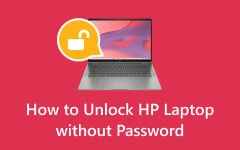Lukitun tietokoneen lukituksen avaaminen | Pakolliset tavat ja täydelliset tiedot
Tietokoneen lukituksen avaaminen ilman salasanoja ei ole vain kätevää digitaalisen turvallisuuden aikakaudella. Se on myös tärkeä ensimmäinen askel tietojesi suojaamisessa. Salasanat ovat tärkeitä, ja monimutkaisten voi olla vaikeaa muistaa. Saatat unohtaa ne pitkällä aikavälillä. Siksi vaihtoehtoiset strategiat auttavat tässä tilanteessa. Kuvittele siis maailma, jossa voit avata tietokoneesi lukituksen ilman monimutkaisten pääsykoodien muistamista.
Olemme koonneet älykkäitä strategioita ja hyödyllisiä vinkkejä, jotka auttavat sinua saavuttamaan tämän uuden itsenäisyyden. Oletko valmis virtaviivaistamaan tietokoneen käyttöä? Tutustu ehdotuksiimme oppiaksesi kuinka avata tietokoneen lukitus ilman salasanaa Windows 10. Tule mukaan kokemaan saumattomampi digitaalinen kokemus!
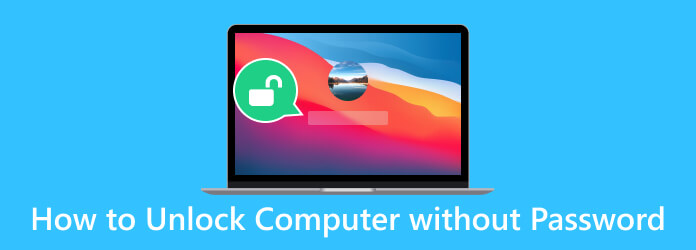
- Osa 1. Avaa tietokoneen lukitus ilman salasanaa komentokehotteen avulla
- Osa 2. Tietokoneen lukituksen avaaminen valmiiksi luodulla salasanan palautuslevyllä
- Osa 3. Suositeltu tapa avata tietokoneen lukitus ilman salasanaa
- Osa 4. Tietokoneen lukituksen avaaminen ilman salasanaa verkossa
- Osa 5. Usein kysyttyä tietokoneen lukituksen avaamisesta ilman salasanaa
Osa 1. Avaa tietokoneen lukitus ilman salasanaa komentokehotteen avulla
Tietokoneen lukituksen avaaminen ilman salasanaa komentokehotteen avulla on tekniikkataitoisille käyttäjille taitava tekniikka. Voit saada takaisin järjestelmän käyttöösi, jos olet unohtanut salasanasi, käyttämällä komentorivien voimaa. Se on hyödyllinen työkalu teknisessä arsenaalissasi, ja se tarjoaa nopean ja tehokkaan tavan ohittaa salasanaesteet tarvittaessa. Sitä tulee kuitenkin käyttää vastuullisesti ja vain tietokoneellasi. Opi alla oleva arvokas taito tietokoneen näytön lukituksen avaamiseen ilman salasanaa.
Vaihe 1Kun olet kirjautumisnäytössä, käynnistä tietokoneesi uudelleen pitämällä samanaikaisesti painettuna siirtyminen avain. Paina sen jälkeen vianmääritys -painiketta Valitse vaihtoehto ikkuna, siirry kohtaan Lisäasetukset, ja valitse Startup Settings.
Vaihe 2Aloittaa vikasietotilassa with Komentorivi paina laitteessasi F6 tai valitse vaihtoehto 6 luettelosta. Tarkastele Komentorivi-ikkunassa luetteloa käyttäjistä, joilla on verkkokäyttäjät ja merkitse haluamasi tili muistiin. Vaihtoehtoisesti voit löytää miten komentokehote avataan helposti.
Vaihe 3Palauta lopuksi salasana kirjoittamalla net käyttäjänimi new_password ja lyömällä enter. Se mahdollistaa pääsyn lukittuun tietokoneeseen.
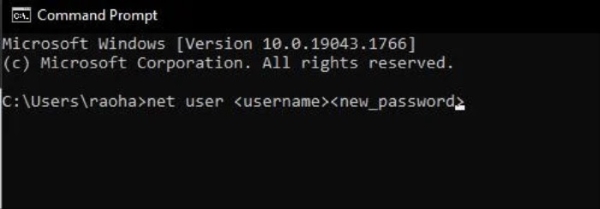
Osa 2. Tietokoneen lukituksen avaaminen valmiiksi luodulla salasanan palautuslevyllä
Toinen luotettava tapa avata HP-tietokoneen tai muiden Windows-tyyppisten tietokoneiden lukitus on a Salasanan nollaus. Salasanan palautuslevy on pieni, irrotettava tallennuslaite, mukaan lukien flash-asema tai CD- ja DVD-levy. Se on luotu etukäteen auttamaan sinua pääsemään takaisin tietokoneeseesi, jos unohdat salasanasi vahingossa. Lisäksi se tallentaa avaimen, jonka avulla voit nollata tai vaihtaa salasanasi ilman alkuperäistä salasanaa. Se on arvokas varotoimenpide varmistaaksesi, ettet ole lukittu ulos tietokoneestasi. Seuraa alla olevaa yksinkertaista ohjetta nähdäksesi, miten se toimii.
Vaihe 1Aseta luomasi salasanan palautuslevy lukittuun tietokoneeseesi. Napsauta kirjautumisnäytössä Palauta salasana.
Vaihe 2Tarkkaile ja noudata Ohjattu salasanan palautustoiminto näytössä luodaksesi uuden salasanan. Muista kirjoittaa salasana muistiin varmuuskopiointia varten.
Vaihe 3Kun salasana on nollattu, poista palautuslevy ja kirjaudu sisään uudella salasanalla. Voit myös ohittaa uuden salasanan lisäämisen napsauttamalla seuraava, mieltymyksesi mukaan
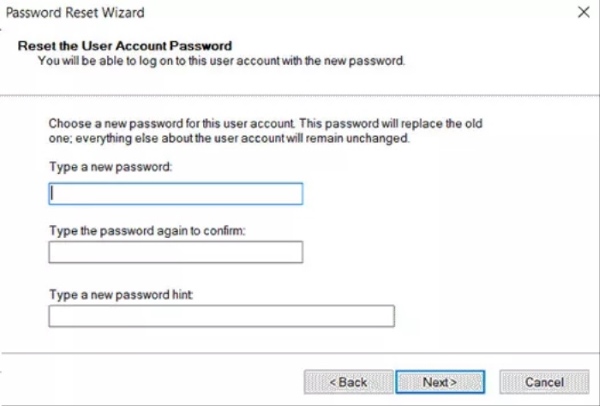
Osa 3. Suositeltu tapa avata tietokoneen lukitus ilman salasanaa
Jos yllä olevat ratkaisut ovat mielestäsi aikaa vieviä, voit valita toisen ratkaisun. Voit käyttää Tipard Windows Password Reset. Se on ammattimainen ohjelmisto, joka on suunniteltu avaamaan tietokoneesi lukitus ilman salasanaa. Se on kuitenkin saumaton ratkaisu Windows-järjestelmän palauttamiseen. Riippumatta siitä, haluatko nollata tai vaihtaa järjestelmänvalvojan tai toisen käyttäjän salasanan, tämä ohjelmisto kattaa sinut. Se tukee kaikkia Windows-järjestelmiä, mukaan lukien Windows 10, 8, 7, Vista ja XP.
Tipard Windows Password Platinumin avulla sinulla on kaksi kätevää palautustapaa. Voit luoda käynnistettävän CD-/DVD-levyn polttamalla salasanan palautusohjelmiston levylle. Tämän avulla voit palauttaa Windows-salasanasi helposti käynnistysmedian avulla. Toisaalta voit käyttää salasanan palautus-USB-asemaa, jos sinulla ei ole palautuslevyä. Riippumatta valinnastasi, tämä ohjelmisto tarjoaa luotettavan ja tehokkaan tavan saada takaisin Windows-järjestelmäsi hallinta.
Tärkeimmät ominaisuudet:
- • Sen avulla voit vaivattomasti luoda ja lisätä uusia järjestelmänvalvojan tai muita käyttäjätilejä, jotta pääset takaisin tietokoneeseesi.
- • Tämä monipuolinen ohjelmisto tukee eri merkkisiä pöytätietokoneita ja kannettavia tietokoneita. Se sisältää HP:n, Dellin, Lenovon ja ASUS:n, mikä varmistaa yhteensopivuuden eri laitteiden kanssa.
- • Sovellus tarjoaa kolme Windows Password Reset -versiota: Standard, Platinum ja Ultimate. Voit hankkia tarpeitasi ja mieltymyksiäsi parhaiten vastaavan version.
- • Voit luottaa työkaluun avaamaan tietokoneesi lukituksen ilman tietojen menettämisen vaaraa salasanan palautusprosessin aikana. Kaikki tiedostosi ja tietosi pysyvät ennallaan.
Vaihe 1Asenna Computer Unlocker
Ennen kuin opit avaamaan tietokoneen lukituksen tällä ohjelmistolla, sinun on asennettava se Windows-laitteeseesi. Suosittelemme käyttämään perimmäinen ohjelmistoversiosta, jotta pääset käyttämään kaikkia sen ominaisuuksia. Voit silti käyttää mitä tahansa versiota mieltymyksesi mukaan. Voit tehdä sen painamalla Ilmainen lataus alla olevaa painiketta ja seuraa asennuskehotetta ohjelmiston asentamiseksi onnistuneesti.
Vaihe 2Valitse nollausmenetelmä
Kun olet valmis, avaa sovellus ja tutki sitä. Valitse sen jälkeen haluamasi palautustapa ohjelmiston pääliittymästä. Aseta sitten salasanan palautuslaite, kuten USB, CD tai DVD. Seuraavaksi paina Luo salasanan palautus CD / DVD tai Luo salasanan palautus USB-muistitikku vaihtoehto mieltymystesi mukaan.
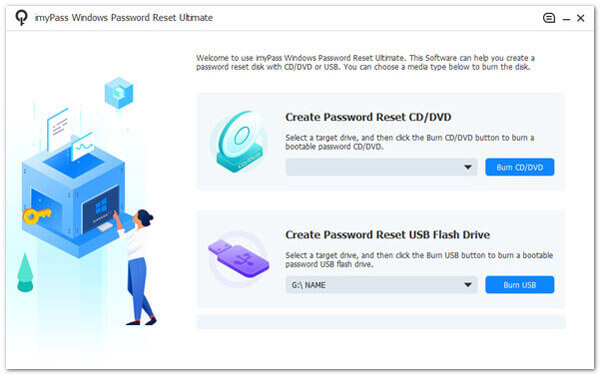
Vaihe 3Määritä lukittu tietokoneen käynnistys käynnistyslevyllä/USB:lla
Paina polttoprosessin jälkeen OK -painiketta sulkeaksesi ikkunan. Poista salasanan palautuslaite ja aseta se sitten lukittuun Windows-tietokoneeseen. Noudata tietokoneen käynnistyskehotetta päästäksesi käsiksi Windowsin esiasennusympäristö. Valita CD-asema käynnistysvalikosta, jos käytät CD- tai DVD-levyä. Vaihtoehtoisesti paina Hard Drive jos käytät USB:tä.
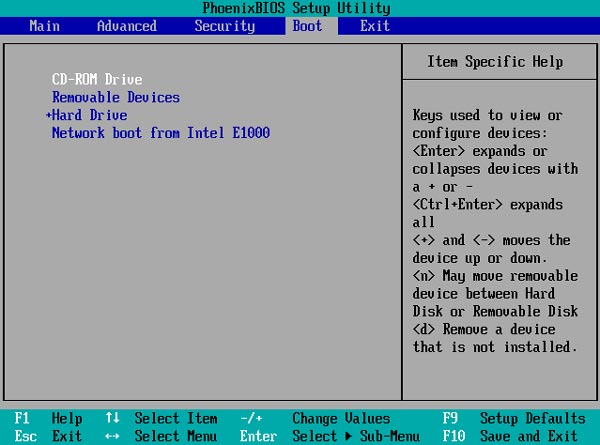
Vaihe 4Valitse tili ja avaa tietokoneen lukitus
Jos tietokoneellasi on useampia käyttöjärjestelmäversioita, voit valita sellaisen, jossa haluat nollata salasanan. Myöhemmin kaikki kyseisen Windows-käyttöjärjestelmän käyttäjät tulevat näkyviin. Napsauta sitten tiliä ja paina Nollaa salasana, ja näkyviin tulee uusi ikkuna, jossa sinua pyydetään vahvistamaan prosessi. Lyö OK -painiketta vahvistaaksesi toiminnon.
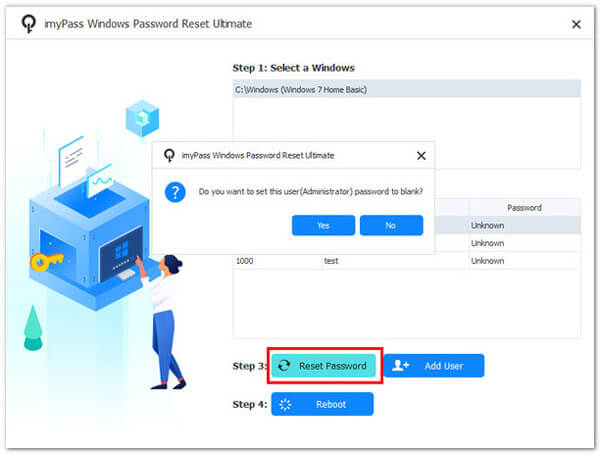
Vaihe 5Poista salasanan palautuslaite
Kun prosessi on päättynyt, sinun on poistettava käynnistyslevy ja käynnistettävä tietokone uudelleen. Lopuksi voit nyt käyttää tietokonettasi ilman salasanaa. Tällä ohjelmistolla voit avata pöytätietokoneen lukituksen ilman salasanaa.
Osa 4. Tietokoneen lukituksen avaaminen ilman salasanaa verkossa
Jos olet kirjautunut tietokoneellesi Microsoft-tilillä, sinulla on yksinkertaisempi vaihtoehto avata laitteesi lukitus. Vieraile Microsoftin virallisella verkkosivustolla nollataksesi tai ohittaa Windows 10-salasanan. Tämä ratkaisu on yksi yksinkertaisimmista tavoista avata tietokoneesi lukitus, kun olet unohtanut salasanasi. Lisäksi tarvitset pääsyn toiseen tietokoneeseen, jossa on aktiivinen WiFi-yhteys, jotta voit käyttää tätä menetelmää. Opi avaamaan tietokoneen lukitus ilman salasanaa Windows 7 alla olevien ohjeiden avulla.
Vaihe 1Käynnistä verkkoselain millä tahansa käytettävissä olevalla tietokoneella ja siirry osoitteeseen https://account.live.com/password/reset. Syötä paikalliseen Microsoft-tiliisi yhdistetty sähköposti.
Vaihe 2Vahvista sitten henkilöllisyytesi sopivalla menetelmällä ja vahvistamisen jälkeen syötä ja vahvista uusi salasanasi ennen kuin napsautat seuraava.
Vaihe 3Kun olet valmis, Microsoft-tilisi salasana nollataan, mikä tarjoaa suoraviivaisen ratkaisun lukitun tietokoneen lukituksen avaamiseen.
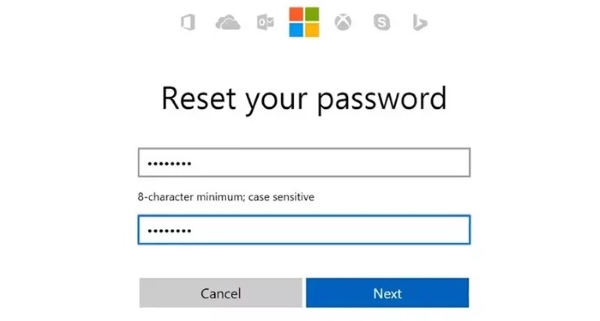
Osa 5. Usein kysyttyä tietokoneen lukituksen avaamisesta ilman salasanaa
Onko olemassa riskejä tai varotoimia, jotka on otettava huomioon avattaessa tietokoneen lukitus ilman salasanaa?
Kyllä, tietokoneen lukituksen avaamiseen ilman salasanaa liittyy mahdollisia riskejä. Esimerkiksi väärät toimet voivat aiheuttaa järjestelmän epävakautta tai vaurioita. Jotkin menetelmät voivat myös johtaa tietojen menetykseen, jos niitä ei suoriteta oikein. Oletetaan, että tarvitset selvennystä prosessista tai mahdollisista riskeistä. Siinä tapauksessa on suositeltavaa neuvotella tietokoneteknikon tai asiantuntijan kanssa.
Mitä minun pitäisi tehdä, jos unohdan Windows-salasanani?
Jos unohdat Windows-salasanasi, käytä salasanan palautuslevyä, komentokehotetta tai Microsoft-tiliäsi salasanan nollaamiseen tai käytä kolmannen osapuolen salasanan palautusohjelmistoa.
Onko tietokoneen lukituksen avaaminen ilman salasanaa turvallista ja laillista?
Kyllä, tietokoneen lukituksen avaaminen laillisilla menetelmillä on turvallista ja laillista. On kuitenkin tärkeää huomata, että jonkun toisen tietokoneen avaaminen ilman lupaa on laitonta.
Mitä minun pitäisi tehdä, jos minulla ei ole Microsoft-tiliä tai salasanan palautuslevyä?
Oletetaan, että sinulla ei ole salasanan palautuslevyä tai Microsoft-tiliä. Siinä tapauksessa saatat tarvita salasanan palautusohjelmistoa, kuten Tipard Windows Password Reset. Tämä sovellus on luotettava Windows-tietokoneen lukituksen avaamiseen helposti.
Voinko avata tietokoneeni lukituksen, jos se on osa yritysverkkoa?
Tietokoneen lukituksen avaaminen yritysverkossa tai toimialueella saattaa vaatia organisaatiosi IT-osaston apua. He voivat yleensä nollata salasanasi tai opastaa sinua pääsemään takaisin tarvittaviin toimenpiteisiin. Tällaisissa tapauksissa on tärkeää noudattaa yrityksen käytäntöjä ja menettelytapoja.
Yhteenveto
Yhteenvetona, oppimista kuinka avata tietokoneen lukitus ilman ctrl+alt+del se ei ole vain käytännön välttämättömyys, jos henkilötiedot unohtuvat. Se on myös olennainen taito, jolla säilytät pääsyn digitaaliseen elämääsi. Nämä menetelmät ovat hyödyllisiä salasanan palautuslevyjen luomisesta ammattityökalun käyttöön. On kuitenkin erittäin tärkeää toimia aina lain rajoissa ja varmistaa, että pääset käyttämään laitettasi tai sinulla on asianmukainen valtuutus. Näiden vihjeiden ymmärtäminen voi säästää sinut riippumatta siitä, oletko ei-tekniikkataito tai taitava. Ei ole enää turhautumista siitä, että sinut lukitaan, kun suojaat tietojasi. Tällä digitaalisen turvallisuuden aikakaudella valmistautuminen on avainasemassa tietokoneesi hallinnassa.